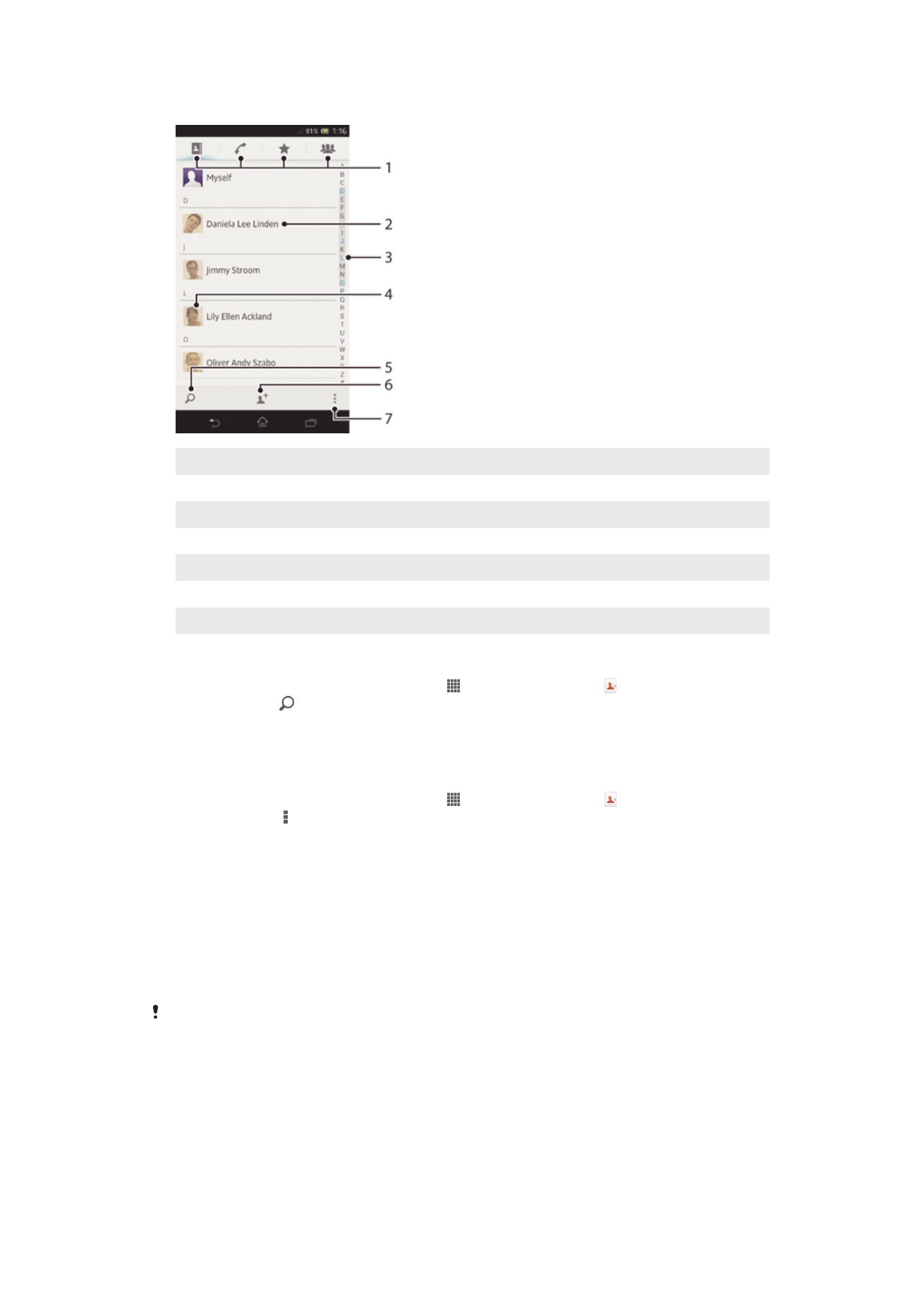
Wyszukiwanie i przeglądanie kontaktów
1
Karty skrótów
2
Stuknij kontakt, aby zobaczyć szczegóły
3
Alfabetyczny spis do przeglądania kontaktów
4
Stuknij miniaturę kontaktu, aby uzyskać dostęp do menu szybkiego kontaktu
5
Wyszukiwanie kontaktów
6
Tworzenie kontaktu
7
Otwieranie większej liczby opcji
Jak wyszukać kontakt
1
Na ekranie Ekran główny stuknij pozycję , a następnie pozycję .
2
Stuknij pozycję i wprowadź kilka pierwszych liter nazwy kontaktu w polu
Szukaj
kontaktów. Zostaną wyświetlone wszystkie kontakty, których nazwy rozpoczynają
się tymi literami.
Jak wybrać kontakty do wyświetlania w aplikacji Kontakty
1
Na ekranie Ekran główny stuknij pozycję , a następnie pozycję .
2
Naciśnij klawisz , a następnie stuknij pozycję
Filtr.
3
Na wyświetlonej liście zaznacz albo usuń zaznaczenie odpowiednich opcji. Jeśli
kontakty zostały zsynchronizowane z kontem synchronizacji, pojawi się ono na
liście. Aby rozwinąć listę opcji, stuknij konto.
4
Po zakończeniu stuknij pozycję
OK.
Menu szybkiego kontaktu
Stuknięcie miniatury kontaktu powoduje wyświetlenie opcji szybkiej komunikacji z tym
kontaktem. Dostępne są opcje dzwonienia do kontaktu, wysłania wiadomości SMS lub
MMS oraz rozpoczęcia rozmowy na czacie za pomocą aplikacji Google Talk™.
Aby aplikacja była wyświetlana jako opcja w menu szybkiego kontaktu, może być konieczne
skonfigurowanie jej w urządzeniu i zalogowanie się do niej. Na przykład konieczne jest
uruchomienie aplikacji Gmail™ i wprowadzenie danych logowania przed korzystaniem z niej
w menu szybkiego kontaktu.